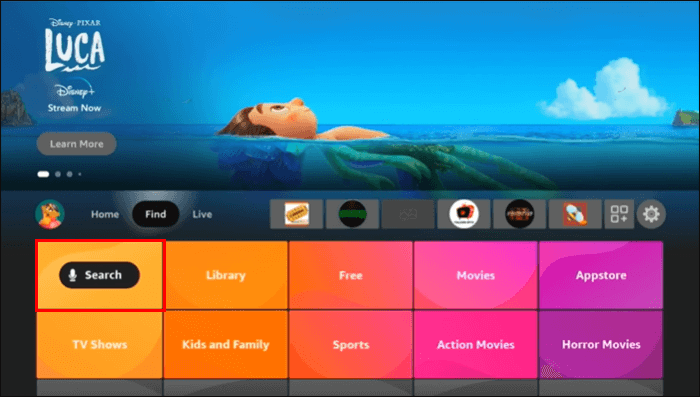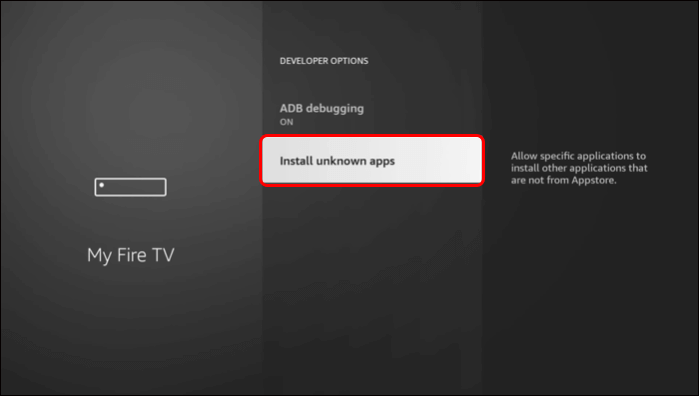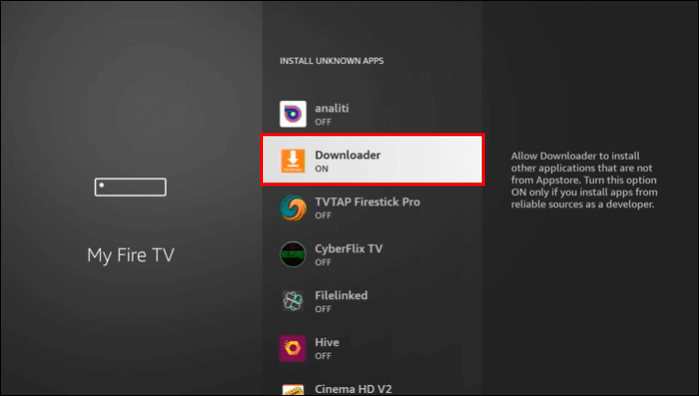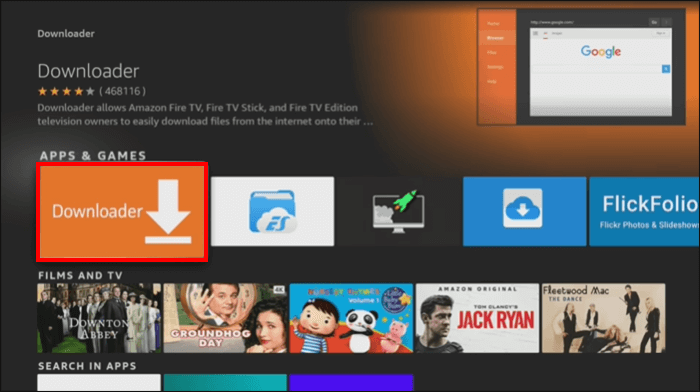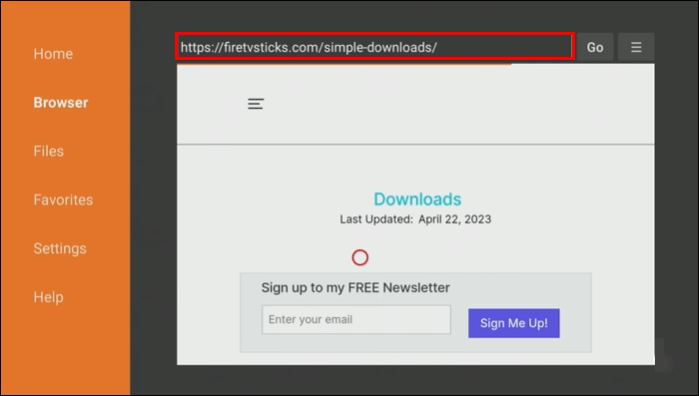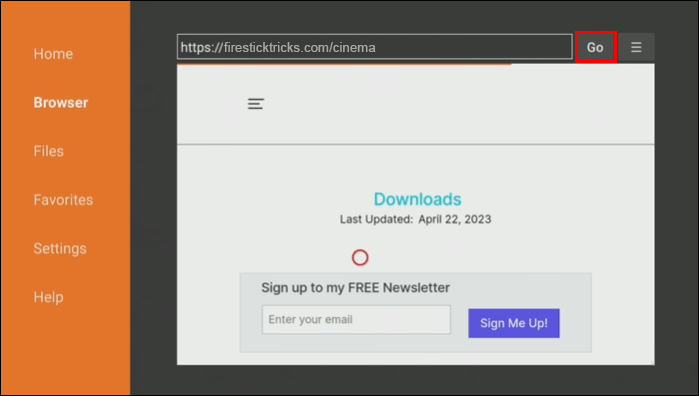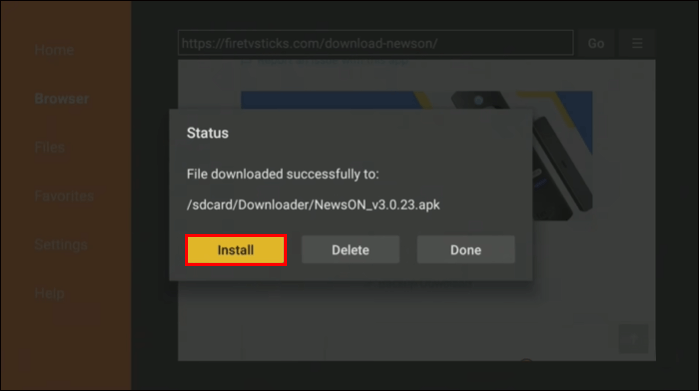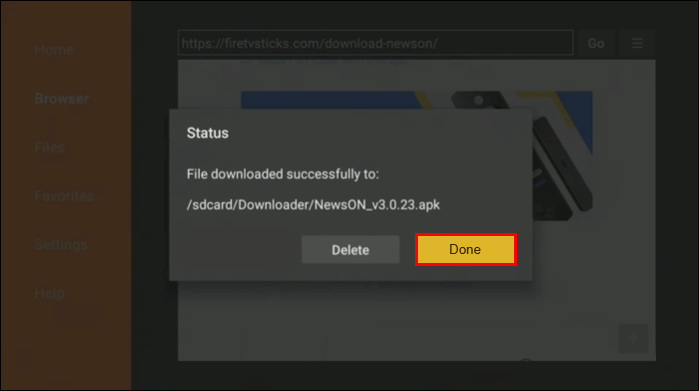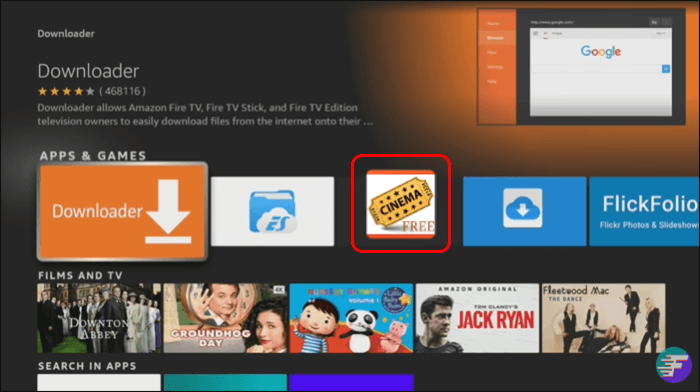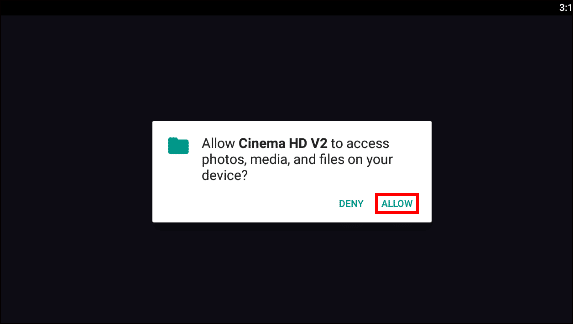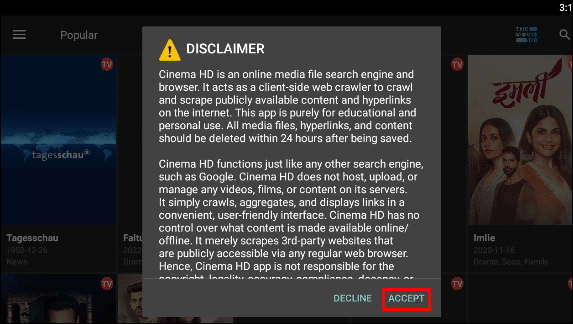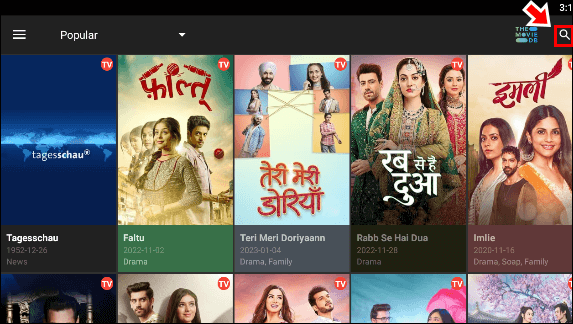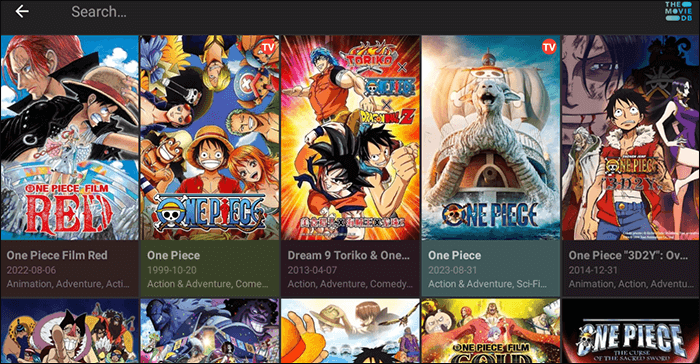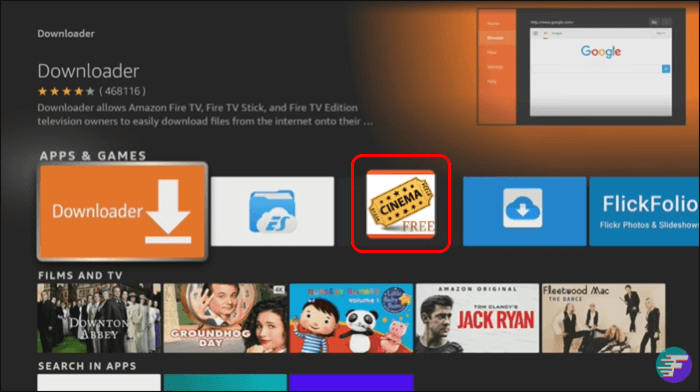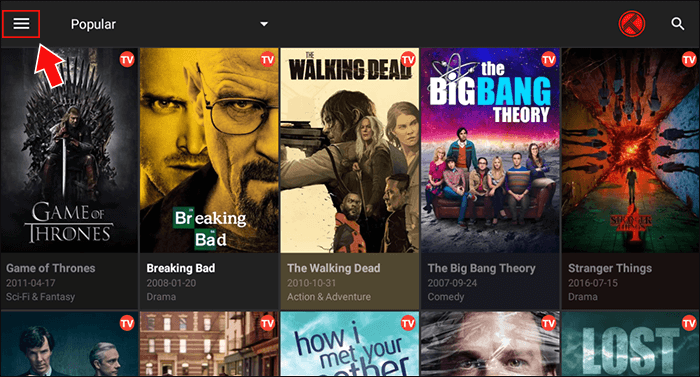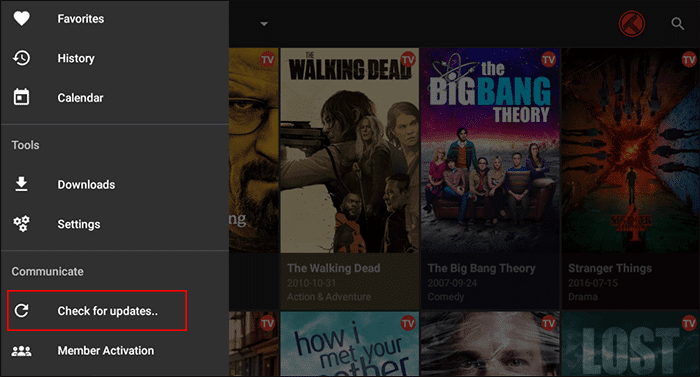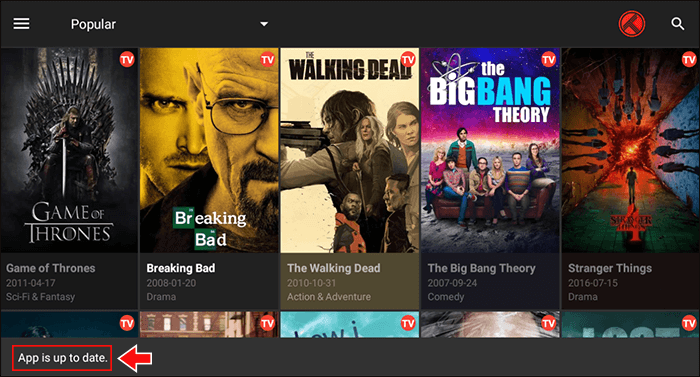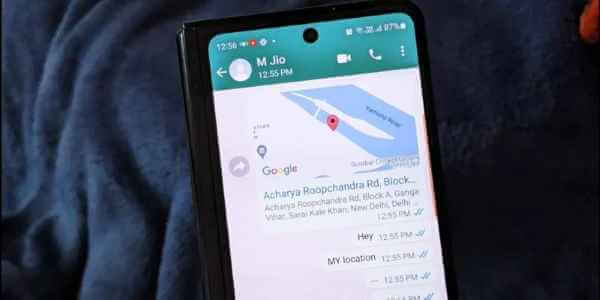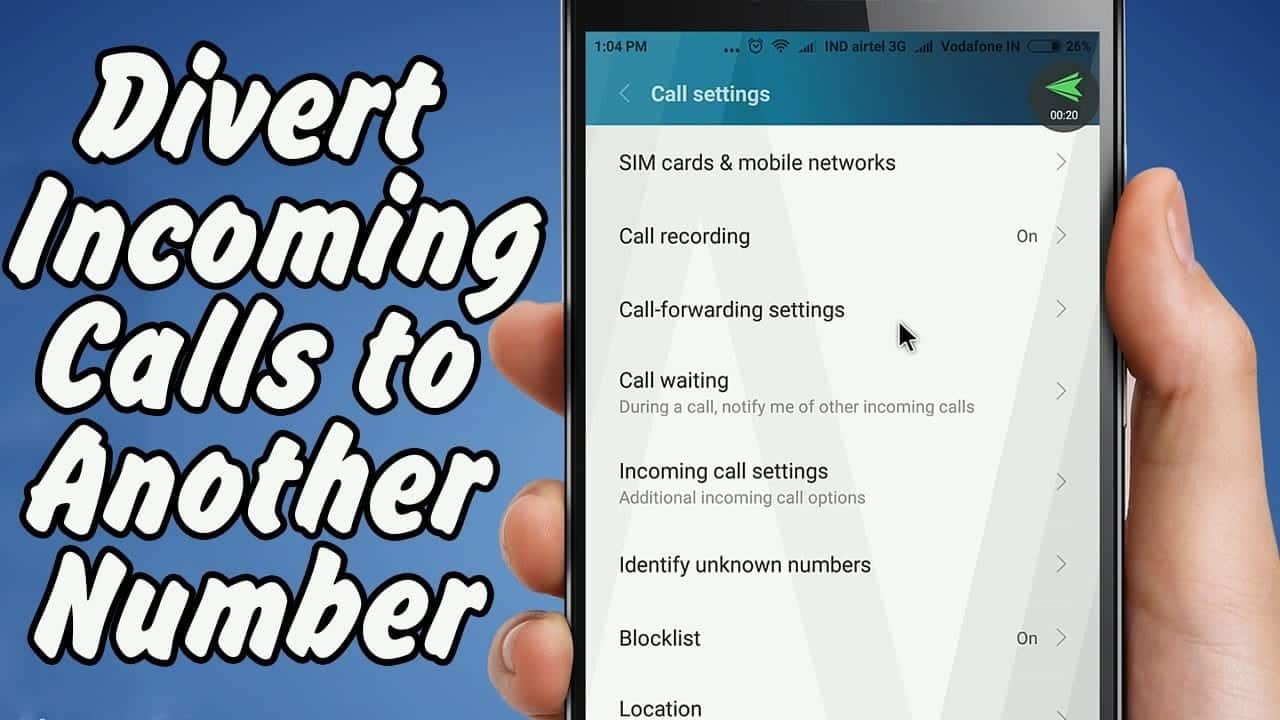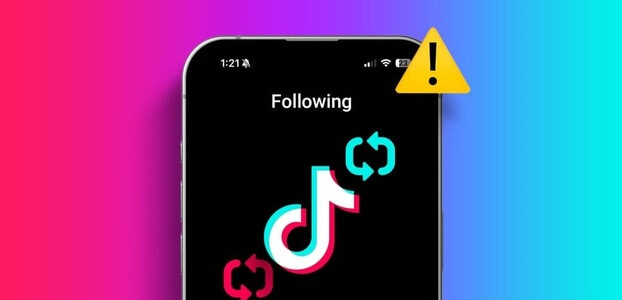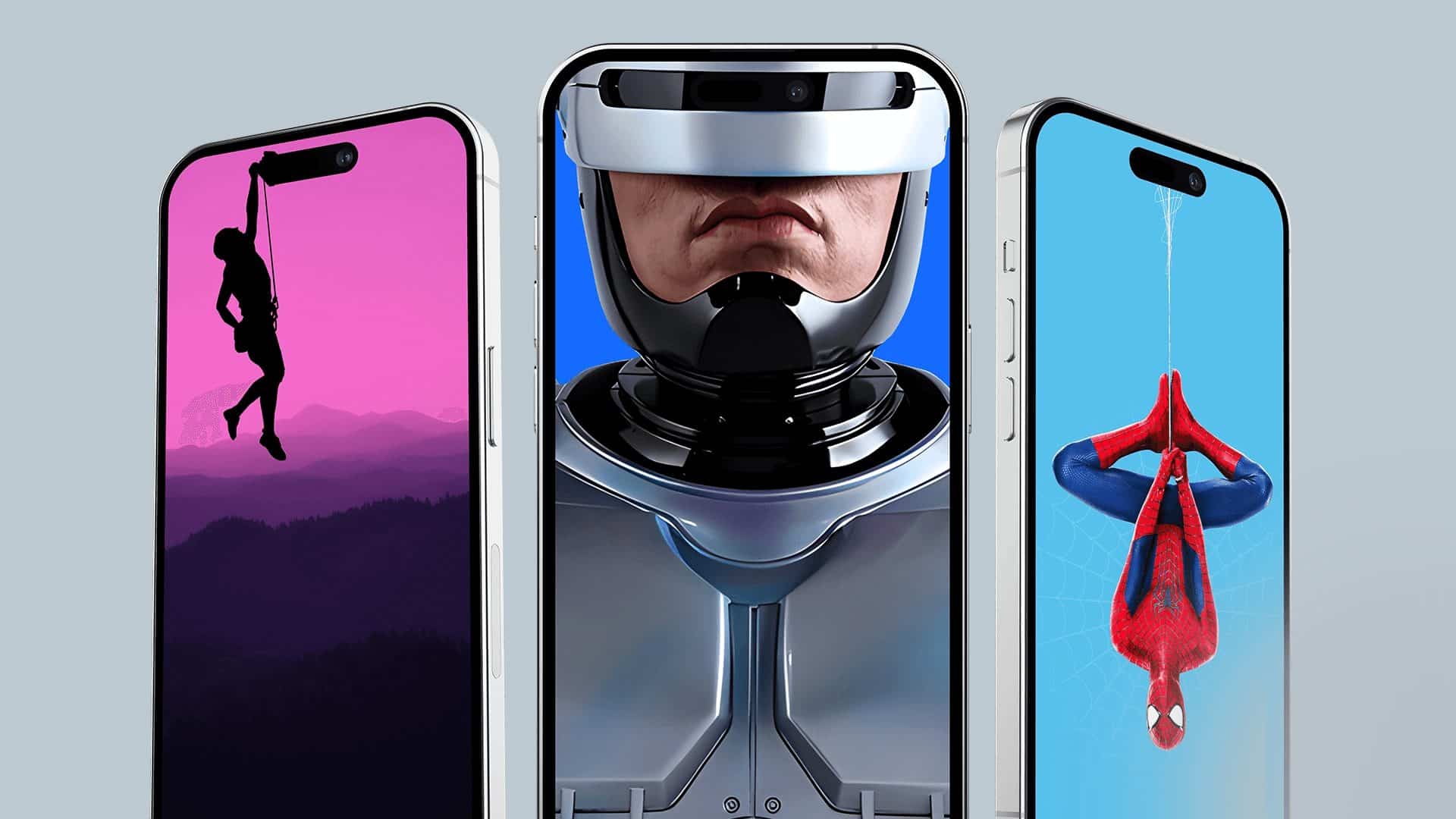lar deg brannstokk Last ned tredjepartsapper for forskjellige strømmealternativer. Et slikt eksempel er Cinema HD. Med denne appen kan du velge og se mange tilgjengelige programmer, filmer og mye mer. Nedlastings- og installasjonsprosessen for denne appen er imidlertid ganske spesifikk, så du finner den ikke i vanlige appbutikker. Her vil vi forklare hvordan du laster ned Cinema HD på FireStick.
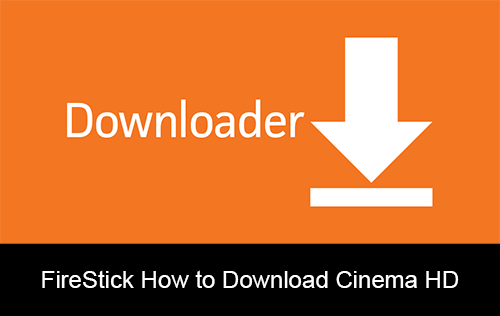
Hvordan laste ned Cinema HD på FireStick
Før du starter installasjonsprosessen, bør brukere vite at Cinema HD er en oppgradert versjon av HD Cinema APK. Unngå å installere denne eldre versjonen, siden den kan inneholde feil og potensielle problemer. Dessuten er Cinema HD kompatibel med Android TV-bokser. Nedlastingen trenger 14 MB tilgjengelig lagringsplass for å fungere skikkelig.
I tillegg må du installere Downloader-appen før du streamer med Cinema HD.
Slik gjør du det:
- Gå til alternativet "Søk" من FireStick-liste Velg deretter et symbol forstørrelsesglass for å vise søkefeltet.
- skrive “Last ned” i søkefeltet og velg deretter alternativet for å laste ned og installere appen.
- Gå tilbake til startsiden og velg et ikon "Innstillinger" , Deretter "My Fire TV".
- Velg Alternativer fra fanen "Utvikler" Deretter "Installer ukjente apper".
- Det må dukke opp Alternativ for nedlasting ; Bytt den til "arbeid".
Nå som Downloader er oppe og går, kan du fortsette å laste ned Cinema HD:
- Åpne en app Nedlaster.
- Gå til URL-linje , som skal vises på skjermen.
- Skriv inn adressen URL: firesticktricks.com/cinema , og velg deretter "overgang".
- Etter å ha lastet ned programmet, velg "stabiliserende".
- Når installasjonen er fullført, velg "Det ble fullført" for å gå tilbake til startskjermen eller velg "å åpne".
Så enkelt er det! Nå vil du kunne se mange filmer og serier via FireStick. Appen oppdateres kontinuerlig, så den bør ha mange, om ikke alle, av de nyeste versjonene.
Slik bruker du Cinema HD på FireStick
Det kan hende du trenger noen instruksjoner om hvordan du bruker appen. Heldigvis gir det strømlinjeformede brukergrensesnittet raskt søk og praktisk streaming. Følg disse trinnene for å navigere i appen:
- Åpne en app CinemaHD, Ikonet finner du nederst på TV-hjemmesiden FireStick.
- Når du er valgt, trykker du på et alternativ "Tillate".
- En ansvarsfraskrivelse vises hvis dette er første gang du bruker appen. Lokaliser "Godkjennelse".
- Bla gjennom listen over fremhevede filmer og TV-serier eller gå til søkefeltet øverst til høyre på skjermen for å søke etter programmet eller filmen du ønsker.
- Lokaliser Vise أو filmen Slå den på for å starte kringkastingen.
Du finner også en hamburgermeny med tre linjer på venstre side av skjermen. Hvis du velger dette, får du tilgang til flere alternativer som kategorier, favoritter, innstillinger og seerloggen din.
Slik oppdaterer du Cinema HD på FireStick
Selv om Relative Cinema HD skal kjøre problemfritt, kan visse problemer oppstå hvis du ikke oppdaterer appen regelmessig. Heldigvis gjør det enkle grensesnittet det enkelt for deg å oppdatere:
- Åpne en app Kino HD.
- Gå til hamburgermeny bestående av tre linjer på venstre side.
- Velg et alternativ "Se etter oppdateringer" av de viste fanene.
- Hvis appen din ikke er oppdatert, tar den deg til CinemaHD nettsted på internett. Derfra kan du se etter nye versjoner og installere nødvendige oppdateringer.
Oppdatering av appen vil sikre at du får de nyeste strømmealternativene og forbedrede strømmetilbud.
Feilsøking av Cinema HD-appen på FireStick
Det er avgjørende å holde Cinema HD-appen oppdatert, men det finnes andre måter å feilsøke på hvis du støter på problemer. Den nye versjonen inneholder fortsatt noen feil, og brukere kan merke noen problemer med lyd og streaming.
Først må du utelukke eventuelle maskinvareproblemer. Her er noen måter å sjekke:
- Vurder å bytte ut eller sjekke HDMI-kabelen for å forsikre deg om at den er ordentlig tilkoblet. En defekt HDMI-kabel kan påvirke grunnleggende funksjoner som lyd.
- Sørg for at mottakeren er slått på. Vurder også å starte den på nytt i tilfelle.
Hvis problemet vedvarer etter å ha sjekket for maskinvareproblemer, kan du bruke de innebygde innstillingene for Fire TV. Å gjøre dette:
- Lokaliser "Innstillinger" på Fire TV-hjemmesiden og velg et alternativ "Applikasjoner".
- Gå til og velg Administrer installerte applikasjoner.
- Velg fra alternativene Cinema HD app.
Du vil bli tatt til en fane med flere alternativer, som hver kan løse eventuelle problemer med appen. Noen av disse alternativene inkluderer:
- Tving avslutning - Hvis appen din er frosset eller har problemer med strømming, kan tvingestopping føre til at appen din krasjer Skru det av. Dette vil sannsynligvis være en enkel løsning. Skriv inn applikasjonen på nytt om nødvendig.
- Tøm hurtigbuffer og data - Sletting av overflødige data vil hjelpe FireStick og apper til å fungere problemfritt.
- Applikasjon innstillinger - Noen applikasjoner som Cinema HD krever noen ganger tillatelser for å utføre visse funksjoner. Å nekte disse tillatelsesforespørslene kan forstyrre kringkastingen. Her kan du tillate alle nødvendige tillatelser.
- avinstaller - Du bør bruke dette alternativet som en siste utvei. Avinstaller appen og installer den på nytt hvis ingenting annet fungerer.
I de fleste tilfeller kan det være vanskelig å utlede det eksakte problemet, så brukere må kanskje prøve forskjellige metoder og innstillinger før de finner en løsning.
Cinema HD-appfunksjoner
Du trenger kanskje litt hjelp med å velge den beste strømmeappen for Fire TV. Det hjelper å få en liste over funksjonene og fordelene med hver tilgjengelig streaming-app før du velger. Hver bruker er forskjellig. For noen kan annonsene være en deal breaker, mens andre prioriterer et bredt utvalg av favorittfilmene og -seriene deres. Noen av Cinema HD-funksjonene inkluderer:
- Ingen registrering for å logge inn - Du kan bruke Cinema HD uten å opprette en konto eller logge på.
- Nedlastingsalternativer - Du kan også laste ned strømmene dine for senere bruk.
- Lett å navigere Brukergrensesnittet er jevnt og minimalt, noe som gjør appen relativt enkel å bruke.
- bred rekkevidde - Appen oppdateres kontinuerlig for å gi deg de siste hitene, inkludert filmer og serier.
- annonser - Dessverre kommer Cinema HD med annonser. Det er imidlertid ikke altfor invasivt som med andre alternativer for streaming-apper.
spørsmål og svar
Q1: Er Cinema HD gratis?
Svar: Ja, du kan bruke Cinema HD gratis; Det er ingen kostnader for å bruke tjenesten.
Q2: Har Cinema HD podcaster og musikk?
Svar: Selv om Cinema HD ikke har en kategori for podcaster eller musikk, kan du fortsatt søke etter den ved å bruke søkefeltet. Som med serier og filmer kan de ha et begrenset utvalg, men utvalgte strømmer kan være tilgjengelige.
Stream alle favorittene dine med Cinema HD
Totalt sett er Cinema HD en grei strømmetjeneste for FireStick-brukere. Noen brukere kan oppleve at tjenesten trenger flere kategorier, men appen oppdateres stadig med nye show og filmer. Nedlastings- og installasjonsprosessen er ganske enkel, selv om du trenger Assistant Downloader-appen for å fungere.
Syntes du det var enkelt å laste ned Cinema HD på FireStick? Fant du favorittfilmene dine ved å bruke tjenesten? Fortell oss i kommentarfeltet nedenfor.